##################################################
目录
当前系统为 Windows 10 且打算硬盘升级为 Windows 11
##################################################
Windows 11 安装前一系列报错问题
——————————
前言
Windows 的安装是非常简单的 就算是什么都不懂的小白只要有格式化硬盘的勇气都能安装
无非就是以下几个步骤:
成功引导
选择版本
磁盘分区
##################################################
一些经常遇到的问题比如不支持硬件需求
——————————
如果是老机器那电脑肯定不支持 TPM 2.0 或者 Win11 硬件要求的
这边有三种解决方法
%%%%%
当前系统为 Windows 10 且打算硬盘升级为 Windows 11
官网下载系统镜像后断开网络:

解压镜像文件:
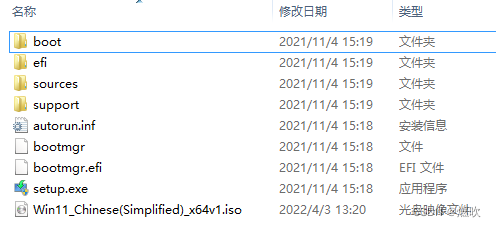
删除文件:
sources/appraiserres.dll
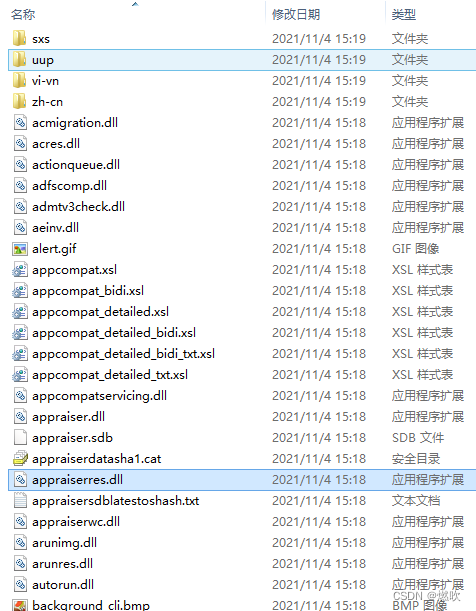
然后运行 setup.exe 安装文件:
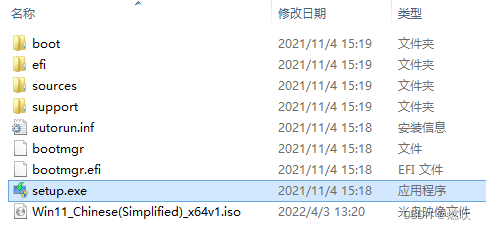
然后按照个人需求正常安装即可!
安装成功后记得把解压出来的文件全都删了 太占用空间。
%%%%%
启动盘引导安装
如果有硬盘安装系统的经验那就一定能胜任 U 盘安装
无论你使用什么写入工具来烧录 USB 启动安装盘 例如
UltraISO/软碟通
Ventoy2Disk
Rufus
ImageWriter
只要能做成启动盘 然后同样删除
sources/appraiserres.dll
文件 重启 USB 引导安装!
理论上这样做是可以的
%%%%%
启动盘修改注册表安装
同样需要你有一个启动盘
到安装界面后:
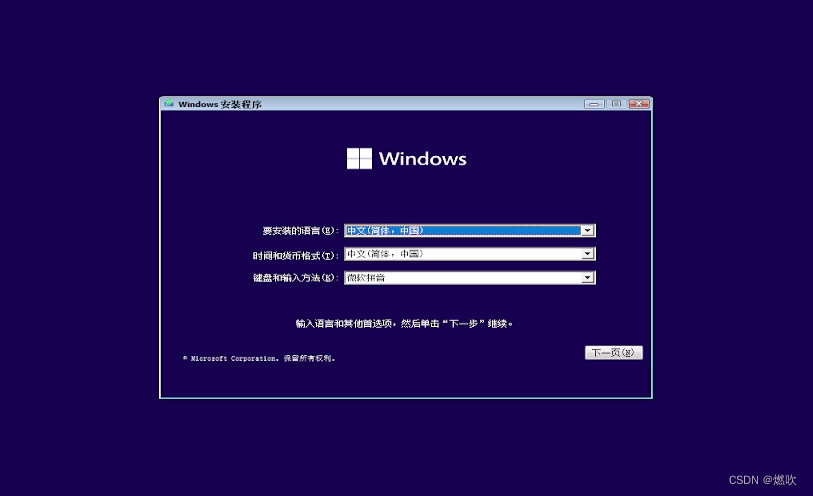
此时调出命令行 快捷键:
Shift F10
输入
regedit
调出注册表 依次点开:
HKEY_LOCAL_MACHINE
SYSTEM
Setup
注意后面的输入字母大小写绝对不能改变!
新建 项
LabConfig
在 LabConfig 项右侧创建两个
DWORD (32位) 值
分别命名为
BypassTPMCheck
BypassSecureBootCheck
分别右击两个数值选择
修改
基数 选择
十进制
数值数据 输入
00000001
关掉注册表和命令符回到 Windows 安装程序再次选择下一步就能继续安装了!
%%%%%
机器内存不足 4 G 如何跳过
如果自己的机器内存不到 4 G 同样会报错
此时可以继续调出注册表
HKEY_LOCAL_MACHINE\SYSTEM\Setup\LabConfig
同样添加项
BypassRAMCheck
即可通过!
##################################################
关于引导
——————————
虚拟机进入固件
这边且不谈真机引导安装,暂且说 VMware 虚拟机引导的一些问题 真机一般都可以通过 USB 成功引导
启动虚拟机:
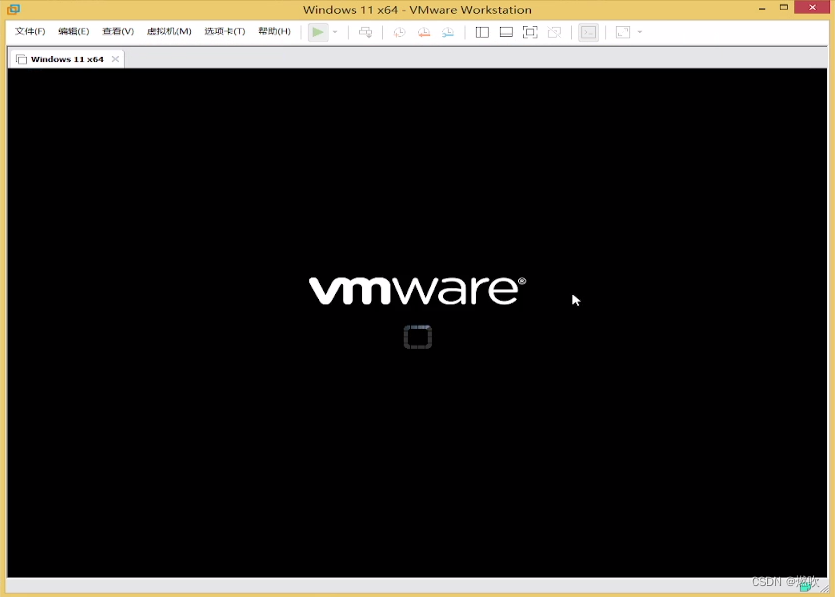
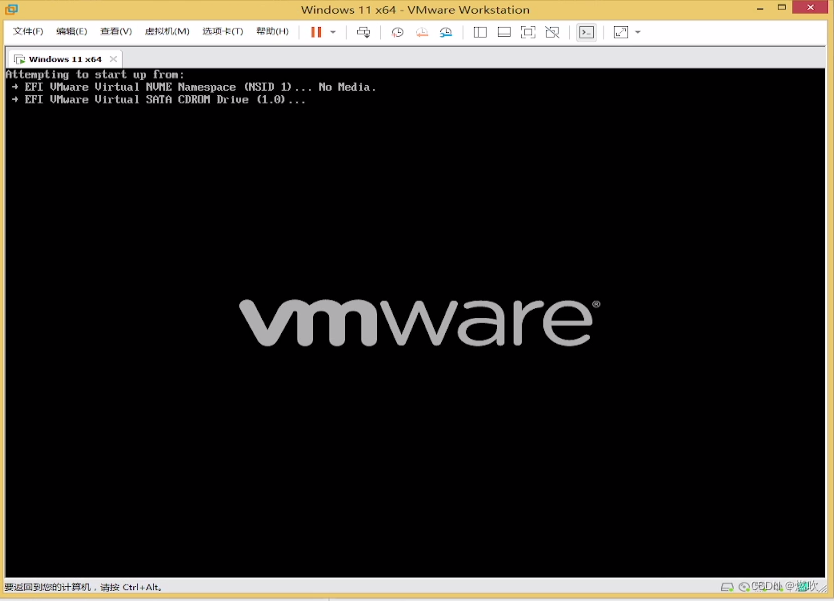
然后如果操作不当遇到 Time out 也不要慌:
Time out.
→ EFI Network...

有四种解决方法!
%%%%%
切换 UEFI 固件
如果你还是 BIOS 固件 最好的方法是请像第二章一样切换为 UEFI 固件:
%%%%%
Time out 守株待兔
一直在 Time out 这个界面等待,她自己会进去的…… 这是最懒的方法
%%%%%
重启虚拟机后按下任意键
快捷键 Ctrl Alt 重新启动虚拟机 在这个界面鼠标点击虚拟机屏幕 然后按下任意键:
Press any key to boot from CD or DVD/按任意键从 CD 或 DVD 启动

%%%%%
GPT 分区
最麻烦的一种方法要属 GPT 分区……就是直接将硬盘重新分区成 GPT 来重装系统……
























 5152
5152











 被折叠的 条评论
为什么被折叠?
被折叠的 条评论
为什么被折叠?










